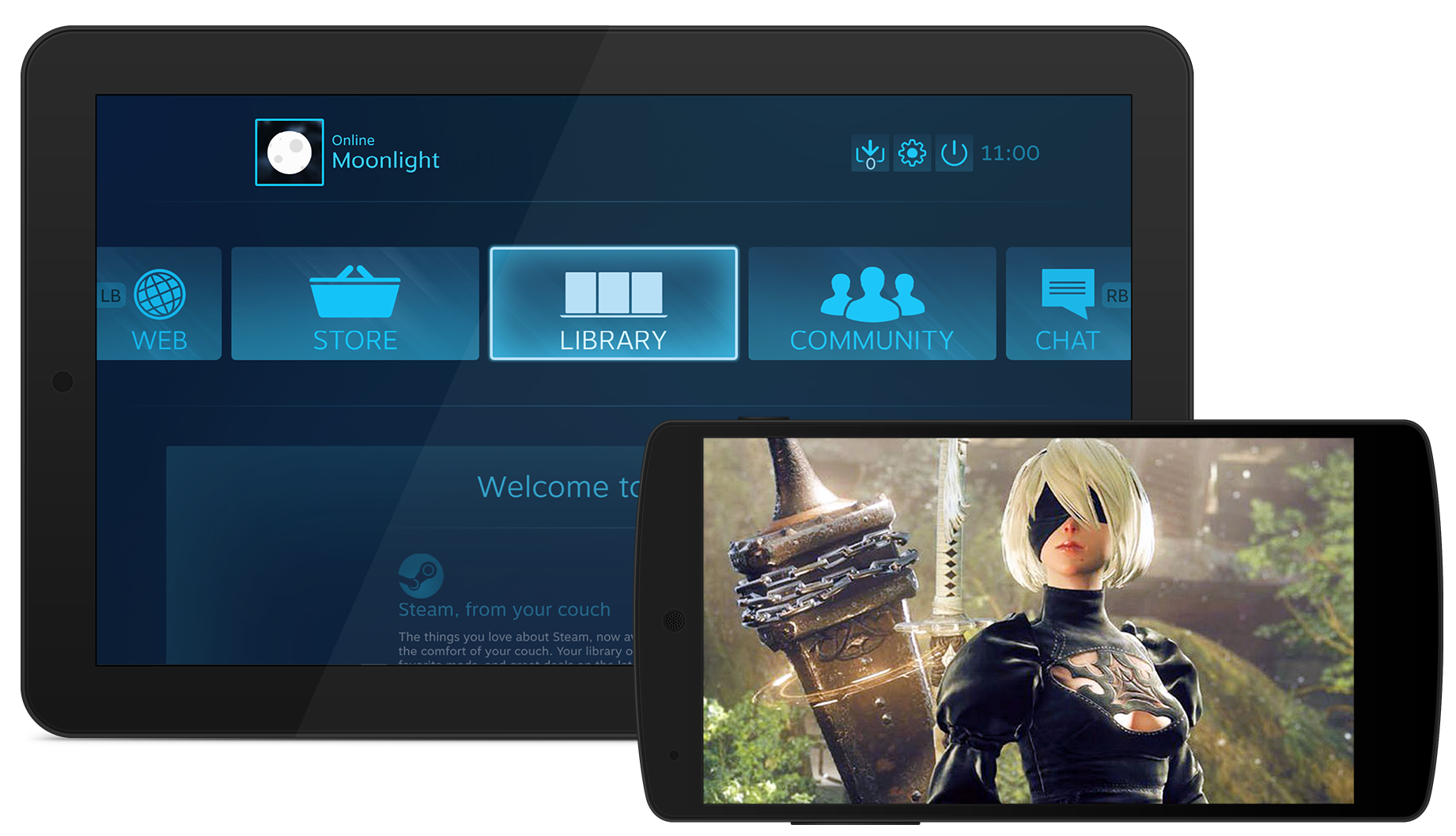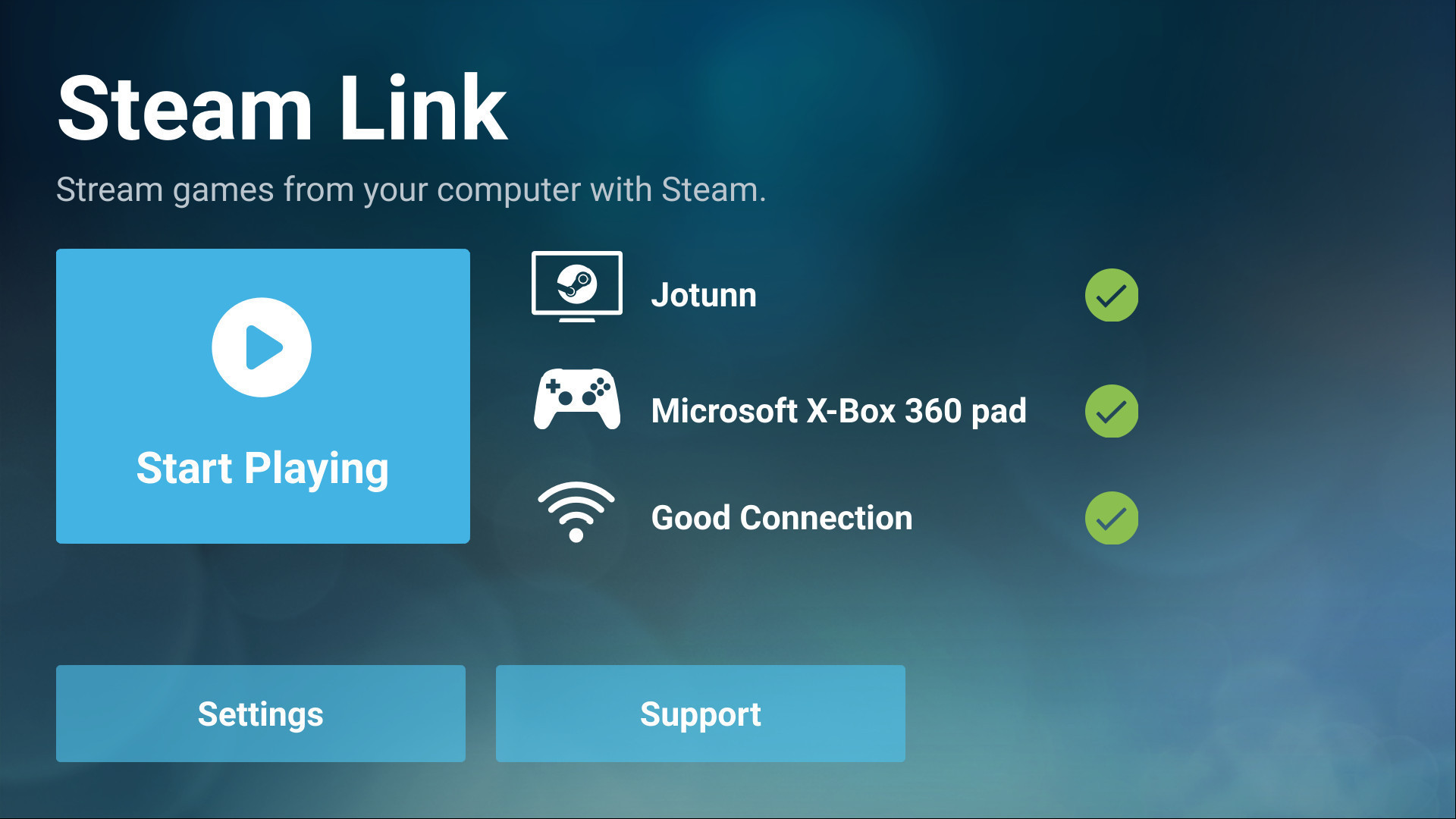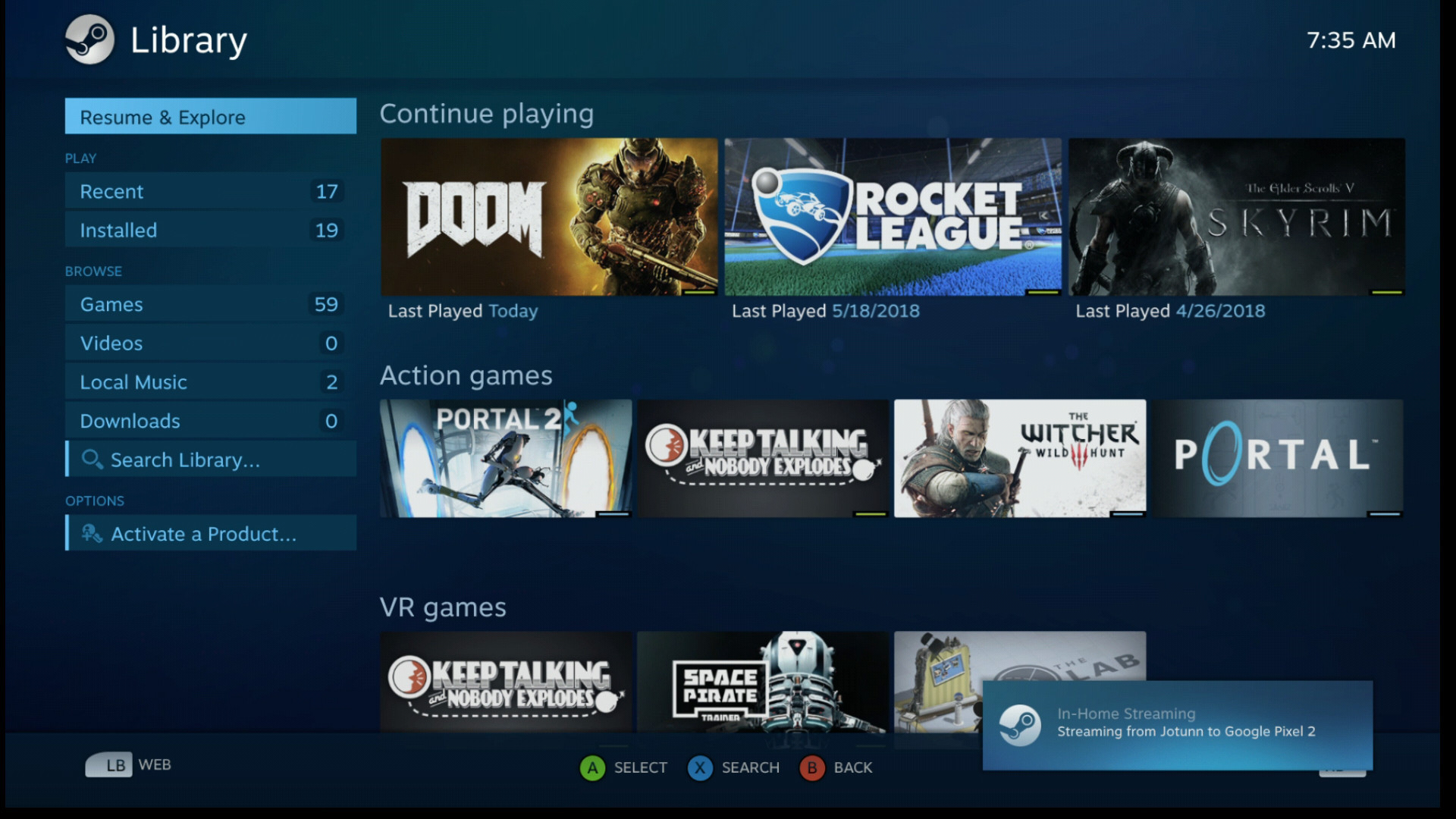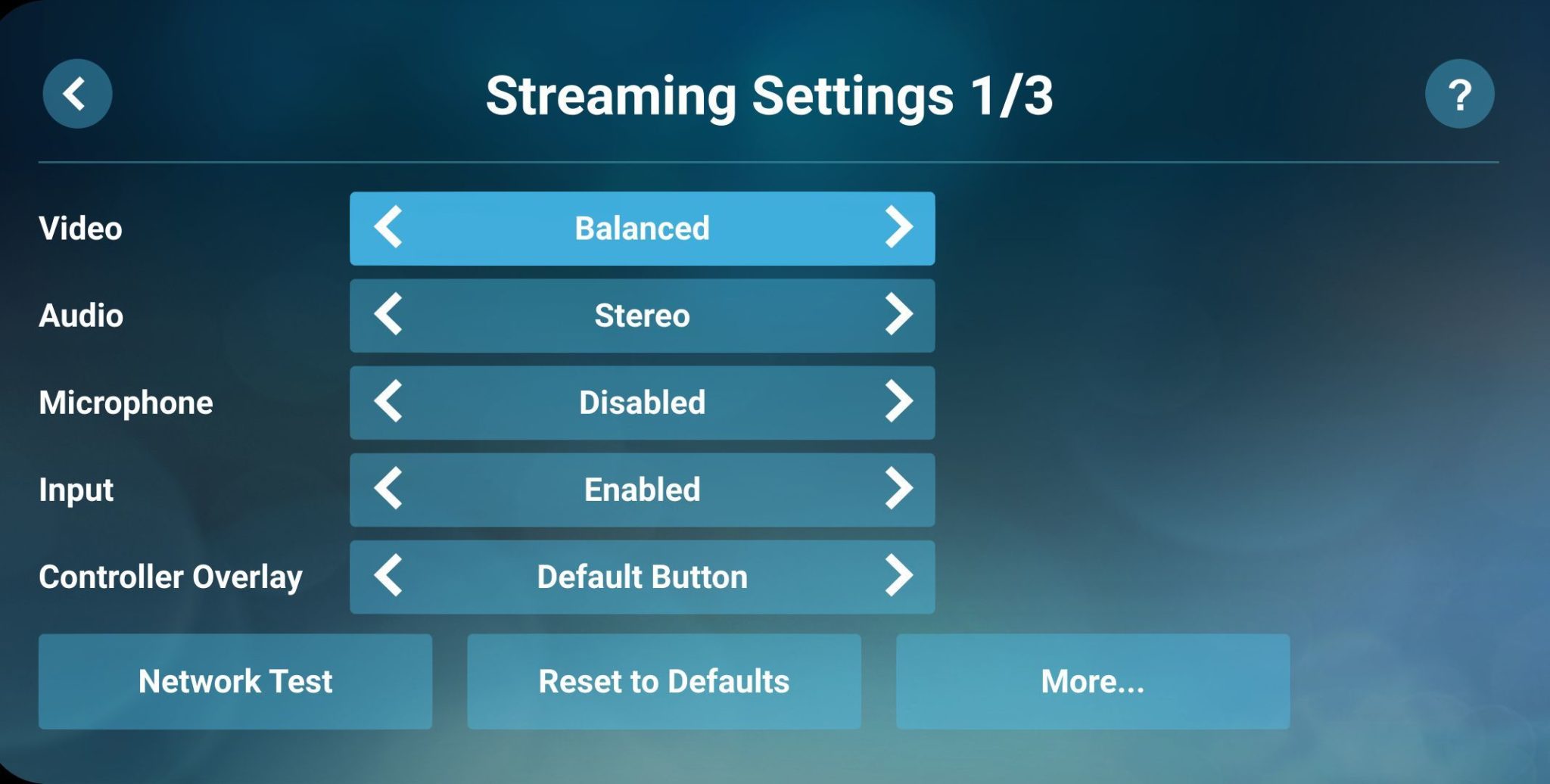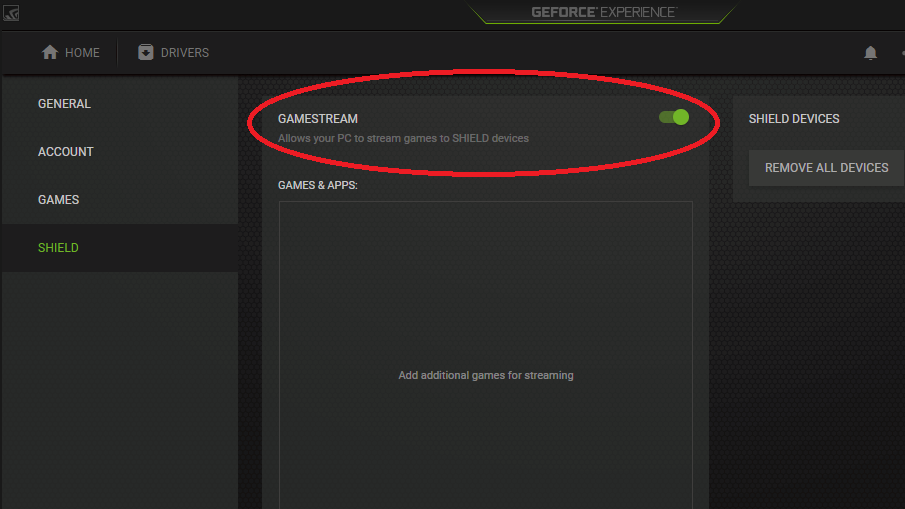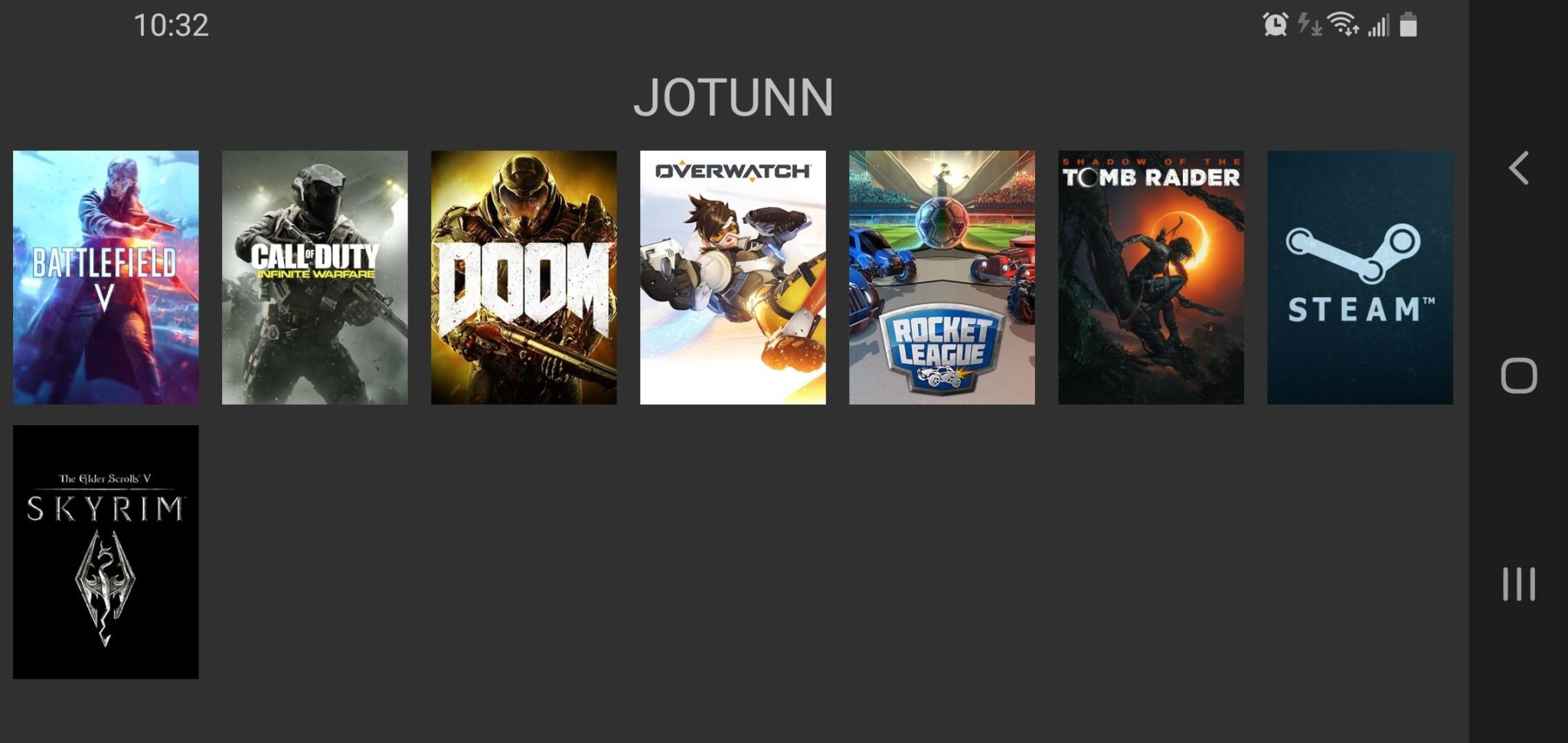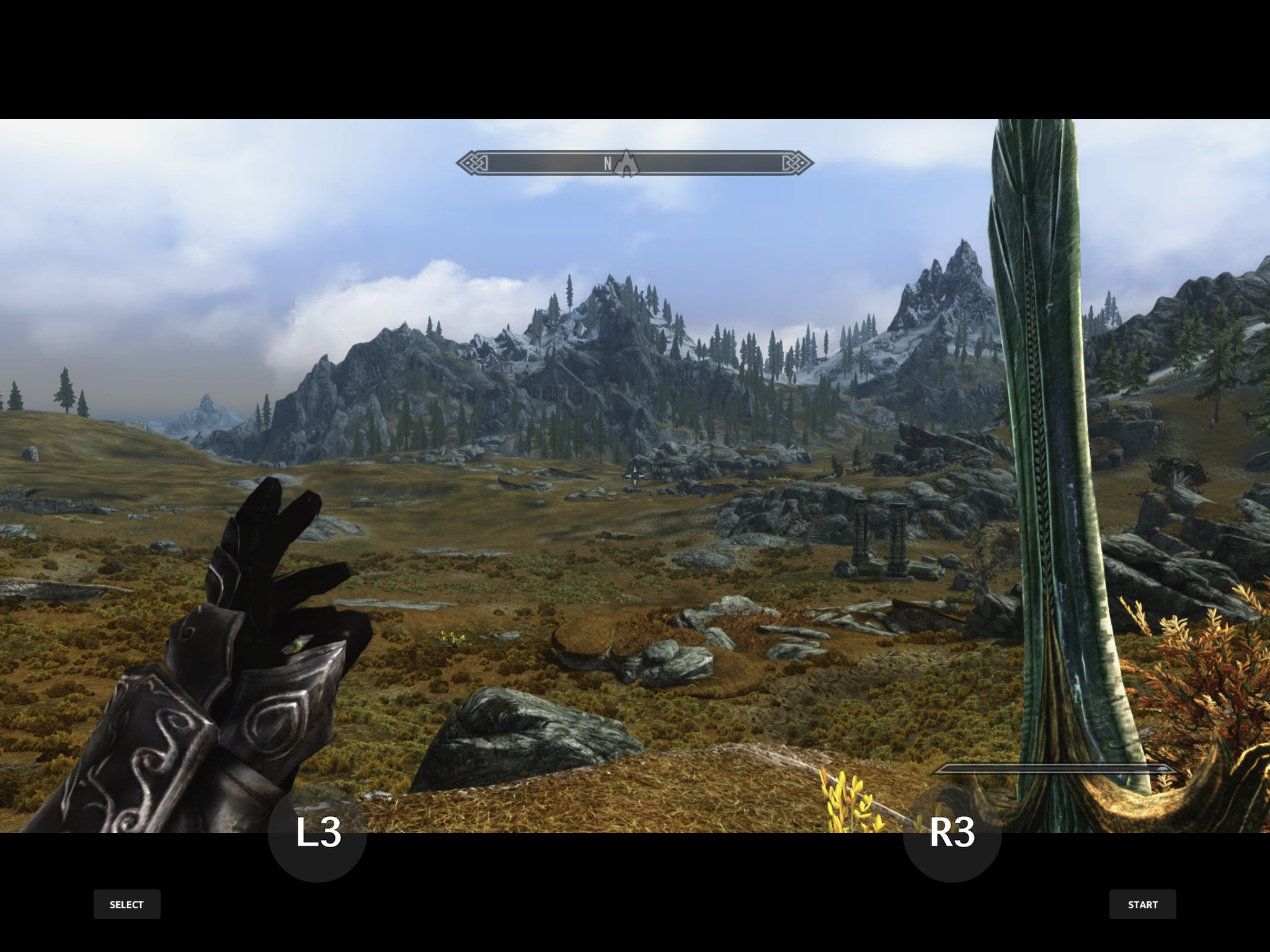Мобильные и компьютерные игры сильно различаются. Компьютерные игры появились гораздо раньше, их ассортимент шире и они более многообразны. Тем не менее, иногда удобнее просто достать смартфон из кармана и поиграть, чем садиться за компьютер.
Играть в компьютерные игры можно и на телевизоре, установив специальное приложение. А как насчет мобильных устройств? Для них тоже есть специальные приложения, такие как Steam Link, Moonlight и AMD Link, позволяющие это делать.
Приложения Steam Link, Moonlight и AMD Link
Официальное приложение Steam Link уже давно доступно на нескольких популярных платформах, среди которых: Windows, MacOS, Linux, Meta Quest, Android, iOS, и Raspberry Pi. Его можно скачать с официального сайта Steam.
Moonlight – это приложение с открытым исходным кодом (ранее известное как Limelight), которое поддерживается сообществом и не имеет рекламы или платных подписок. С ним вы можете играть в игры практически на любом устройстве, благодаря реализации протокола GameStream от Nvidia. Этот же протокол используется в приставке Nvidia Shield. Вы можете транслировать изображение на поддерживаемые девайсы, вдали от вашего игрового компьютера. Единственное требование – это видеокарта от Nvidia.
С этой программой вы можете транслировать изображение без потерь качества, вплоть до 4K с поддержкой HDR и частотой 120 Гц. Для использования Moonlight подойдут следующие устройства: Chromebook, PS Vita, Wii U, Raspberry Pi, телевизоры LG на WebOS, Apple TV, Android, iOS и Mac.
Также существует официальное приложение для видеокарт Radeon — AMD Link. Это приложение позволяет стримить игры с компьютера на мобильные устройства, такие как смартфоны, планшеты и даже Smart-TV. Мобильная версия AMD Link позволяет отслеживать ПК, захватывать игры, использовать голосовые команды, запускать потоковые игры и производить онлайн-трансляции.
С этими программами пользователи смогут без проблем транслировать игры на свои устройства, в зависимости от видеокарты, которая установлена в игровом компьютере. Этого выбора вполне достаточно, чтобы найти подходящий вариант и начать играть вдали от основного ПК.
Если сравнивать их возможности и популярность, то Steam Link работает лучше всего на большинстве платформ. Это приложение активно поддерживается компанией Valve и имеет большой функционал.
Moonlight предлагает чуть больше дополнительных настроек, но не поддерживает вибрацию контроллера. У этого приложения отсутствует официальная поддержка, поскольку оно имеет открытый исходный код и опирается исключительно на активность сообщества.
AMD Link имеет схожий функционал со Steam Link, но оно немного уступает по качеству и количеству настроек. Для его работы также потребуется видеокарта AMD RX 400 серии с 4 ГБ видеопамяти.
Если вам нужно больше гибкости настройки, стоит присмотреться к последним двум вариантам – AMD Link и Moonlight.
Помимо самих программ, стоит также учесть, что качество трансляции может зависеть от стабильности интернет-подключения и его способа передачи (беспроводного или проводного).
Как подключить контроллер
Приложения дают возможность управлять игрой через мобильное устройство посредством сенсорного экрана. Тем не менее, многие геймеры считают, что такое управление не подойдёт для интенсивных игр и предпочтут вместо этого обычный проводной или беспроводной контроллер.
Для беспроводного подключения прекрасно подойдёт контроллер DualShock 4. Его можно подключить через настройки Bluetooth, как и любой другой беспроводной аксессуар, и этот способ подходит как для Android, так и для iOS устройств.
Также существует контроллер iPhone MFi, сертифицированный Apple, для iPhone и iPad. На Android возможно использование проводных контроллеров, например, от старой консоли Xbox 360, с помощью кабеля USB OTG (micro-USB или USB-C). Это прежде всего зависит от разъёма на самом мобильном устройстве.
Альтернативным решением может стать контроллер Gamevice, который подключается непосредственно к устройству и превращает его в полноценную консоль, такую как Nintendo Switch. Он подходит для iPhone, iPad, Galaxy, и его совместимость можно проверить на сайте производителя.
Установка Steam Link
Приложение не требует особой настройки и весь процесс идентичен на всех платформах. Перед началом необходимо удостовериться, что все ваши устройства, включая компьютер находятся в одной домашней сети. При первом запуске приложение произведёт сканирование сети на наличие компьютеров с установленным Steam и предоставляет список найденных устройств.
- Выберите ваш компьютер из списка найденных устройств, чтобы получить четырёхзначный пин-код на своём мобильном устройстве.
- Этот пин-код необходимо в окне Steam на вашем компьютере, чтобы активировать соединение.
- После тестирования скорости сети откроется главная страница.
- Далее просто нажмите «Начать играть».
Режим Big Picture
После этого, с компьютера будет запущен режим Big Picture – специальный интерфейс, адаптированный под контроллеры и большие экраны. Здесь вы можете запустить любую игру из своей библиотеки и приступить к прохождению.
Режим Big Picture можно также запустить вручную в клиенте Steam. Соответствующая иконка находится в верхнем правом углу приложения. Чтобы выйти из него, найдите кнопку выключения рядом с часами в верхнем правом углу.
Настройки Steam Link
Чтобы перейти в настройки, необходимо открыть страницу Steam Link. В разделе «Трансляции» вы можете изменить качество видео на «Быстрое», если текущая скорость вас не устраивает, или выбрать «Красивое», если требуется максимальное качество изображения и ваша сеть позволяет быстро передавать сигнал.
Нажатие на кнопку «Дополнительно» откроет дополнительные настройки, такие как выбор экрана для отображения при запуске Steam и предпочитаемое разрешение игры.
Обратите внимание на всплывающие окна с элементами управления. Так как многие контроллеры для iOS не имеют аналоговых стиков с функцией нажатия, используйте вместо этого комбинации Menu+X и Menu+Y.
Установка Moonlight
Если вы выбрали Moonlight, убедитесь, что на вашем ПК установлена последняя версия Nvidia GeForce Experience. Откройте GeForce Experience, перейдите в настройки и выберите вкладку Shield. Включите опцию GameStream.
Затем установите приложение Moonlight для Android или iOS. При запуске приложения должен появиться список доступных компьютеров в сети GameStream. Выберите необходимый компьютер или добавьте хост вручную, введя IP-адрес компьютера. После этого на компьютере появится запрос на ввод пин-кода, который будет отображён в приложении.
Библиотека игр Steam
При нажатии на «Подключиться», ваше мобильное устройство покажет список доступных для трансляции игр. Выбрав игру, она запустится на устройстве, если подключен геймпад.
Если игра отсутствует в списке, откройте GeForce Experience на ПК, перейдите в настройки и выберите вкладку Shield. Добавьте игру вручную, нажав «Добавить». После перезапуска Moonlight, игра должна появиться в списке.
По желанию, вы можете изменить название и обложку игры внутри GeForce Experience, выбрав «Редактировать».
Настройки Moonlight
Для оптимальной работы приложения, вам понадобится отрегулировать некоторые настройки. В iOS нажмите на «Настройки» на главной странице, в Android — на иконку шестерёнки.
Измените разрешение и частоту кадров, оптимально — 1080p и 60 Гц. Если изображение искажается и видны сильные задержки, попробуйте снизить разрешение до 720p при частоте 30 кадров.
Далее настройте экранные кнопки управления. Если геймпад не имеет кнопок L3 и R3, в iOS установите «Авто», в Android — «Только показывать L3 и R3» для сенсорных кнопок.
Стриминговая технология ещё несовершенна. Чтобы минимизировать задержки и улучшить соединение, попробуйте отключить другие устройства, которые могут использовать интернет время стриминга игр.
Искажения звука и графики могут проявляться, если вы играете на ПК. Но вы сможете играть в Shadow of The Tomb Raider и другие ААА-игры сидя на диване, и не сидеть перед монитором компьютера.
При возникновении проблем с трансляцией попробуйте отключить брандмауэр или изменить настройки. Для получения более полной информации существует описание решения проблем с Moonlight. Также представлены инструкции для трансляции через интернет, а не через локальную сеть, хотя результаты могут варьироваться в зависимости от скорости интернет-соединения. В локальных сетях качество трансляции обычно выше.